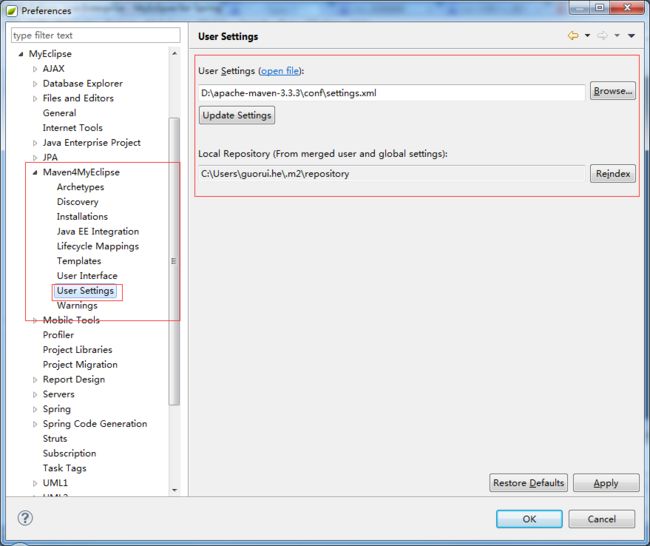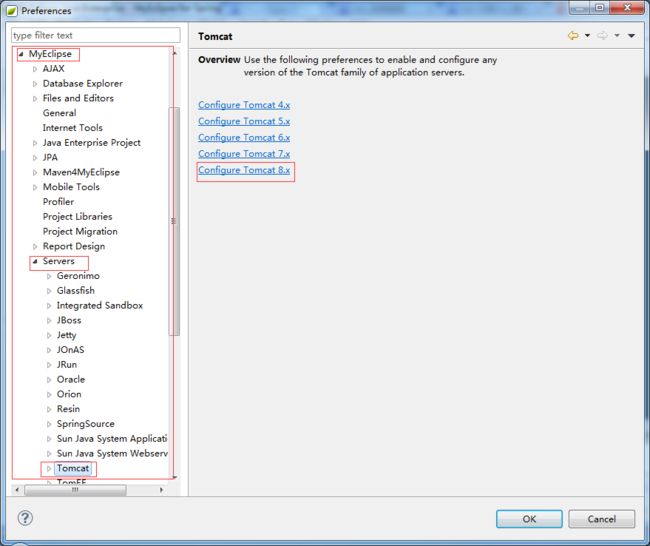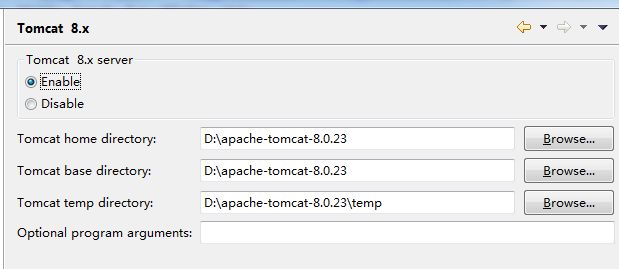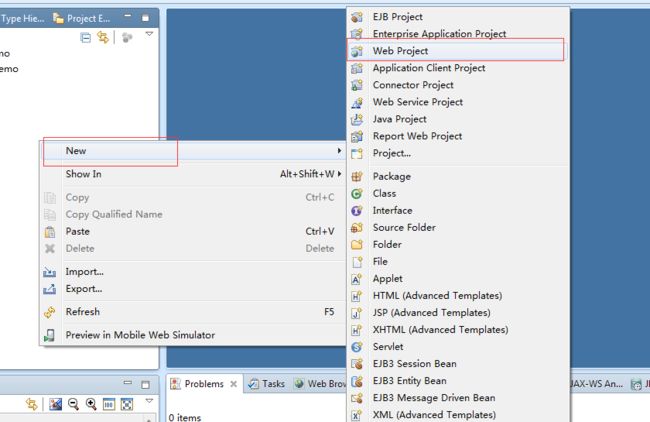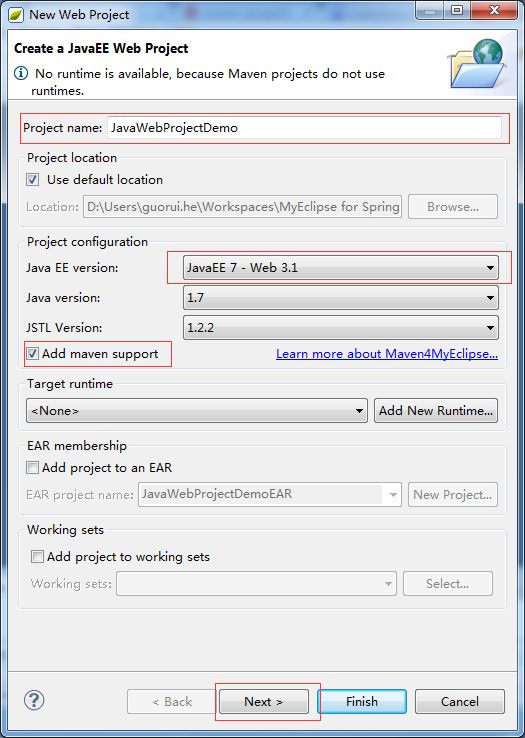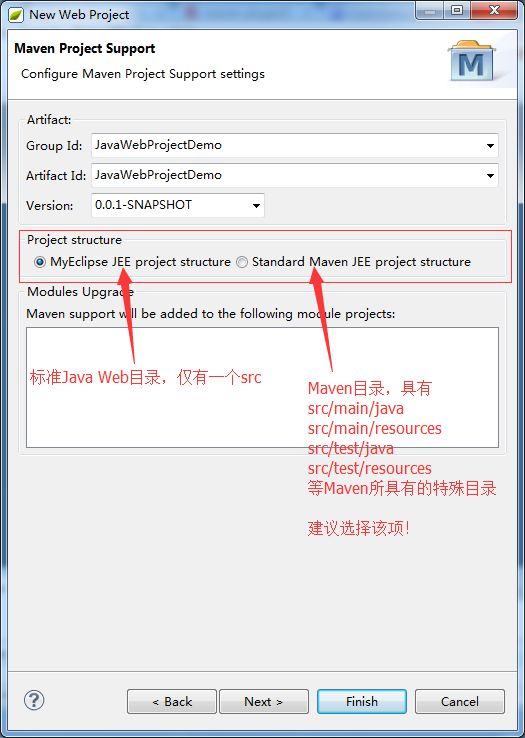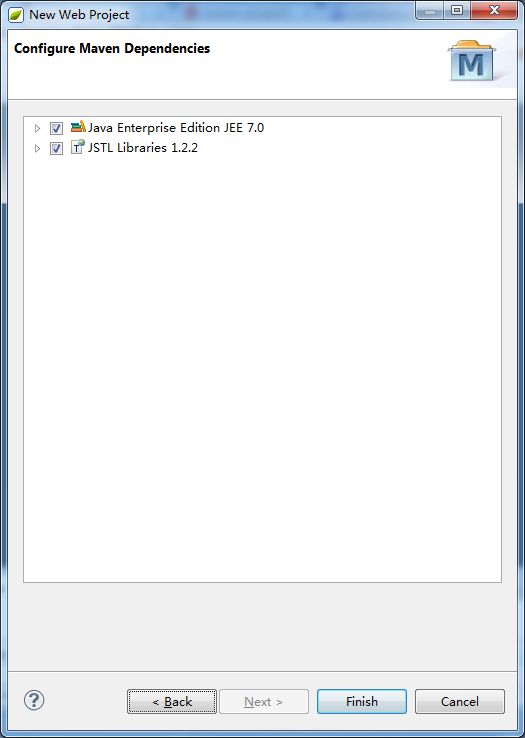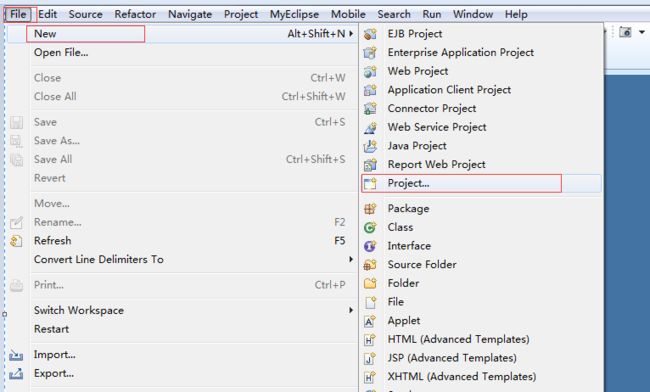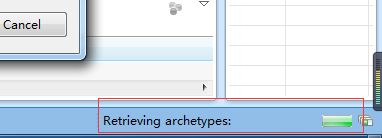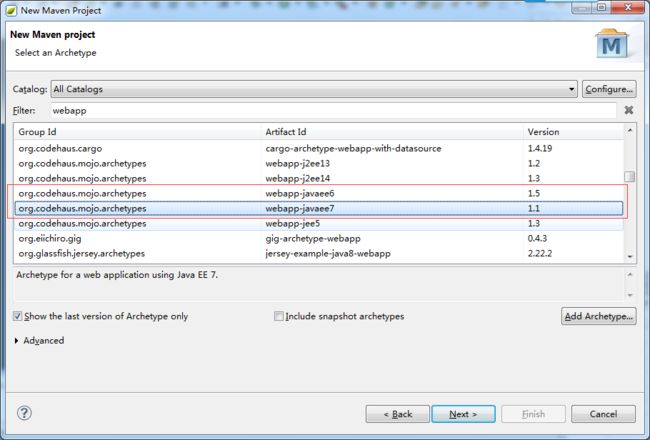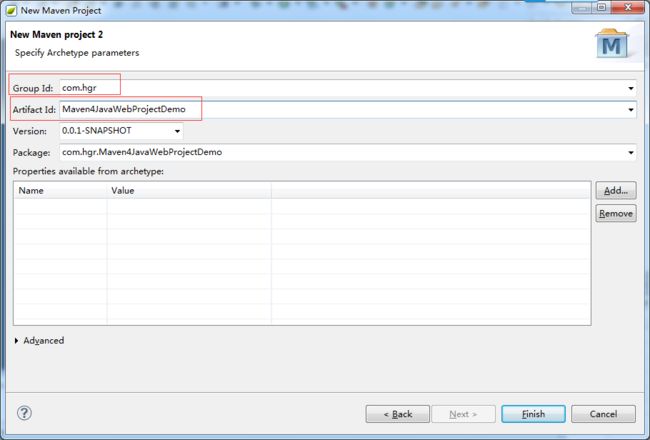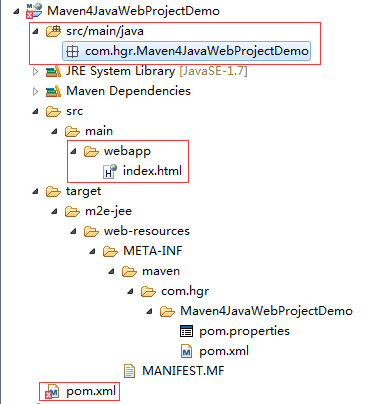版权所有,转载注明。
0. 绪言
Java Web开发中,除了基础知识外,开发环境搭建,也是一项基本功。开发环境包括了IDE、项目管理、项目架构组织、依赖管理等等,以及简单的测试。能够熟练的搭建出Java Web的开发环境,也能够提现开发者Java Web的开发功底,如Maven依赖管理的使用,项目组织结构的清晰程度,都能体现开发者素质。
环境搭建过程比较简单,但是基于Maven的Java Web项目,在MyEclipse这个IDE下创建时,需要做一些自主的调整。
1. 环境参数
MyEclipse
MyEclipse Spring 2014 GA (很多人不懂GA,General Availability,正式发布的版本),Spring版本增加了Spring插件,装标准版、Pro版也可以。如果没有必要,就不用装blue版本和bling了。
其他
JDK 1.7
Maven 3.3.3
Tomcat 8
2. 安装
配置Java开发环境
下载安装JDK 1.7,JRE 7
配置环境变量:
(1)新建 JAVA_HOME
D:\Java\jdk1.7.0_17
(2)新建JAVA_CLASSPATH
.;%JAVA_HOME%\lib;%JAVA_HOME%\lib\tools.jar
(3)添加Path
.;%JAVA_HOME%\bin;%JAVA_HOME%\jre\bin;
注意了,JRE环境变量慎重添加,小心Tomcat启动错误。
Maven
下载,解压到常用目录,尽量简洁的路径。
我的路径:D:\apache-maven-3.3.3
安装MyEclipse
下载标准版,或者Spring版本,选择稳定的,我用的是2014版本,之前一直用2010版本,都挺好用的。
安装完成即可。
Tomcat
下载,解压到常用目录,尽量简洁的路径。
我的路径:D:\apache-tomcat-8.0.23
3. MyEclipse的Maven配置
启动MyEclipse,配置Maven:Window -> Preferences -> MyEclipse -> Maven4MyEclipse
所有的配置都在此处完成。
添加Maven
配置JDK:
Installations中:
通过Add,添加自己的Maven,配置文件会自动识别获取到。
User Settings中:
完成配置后即可使用。
Tomcat配置
Window -> Preferences -> MyEclipse -> Servers -> Tomcat
选择Tomcat主目录:
完成配置。
4. Java Web on Maven项目建立
Java Web on Maven项目,有两种方式建立,与IntelliJ IDEA不同,MyEclipse默认并不是基于Maven进行项目管理的,而是使用自己的项目管理方式。因此,此处有两种方式建立项目:
·建立一个Java Web Project,引入Maven(推荐,快捷)
·建立一个Maven Project,引入J2EE
建立一个Java Web Project 并 引入 Maven
Java Web提供了Java Web所需要的各类文件和文件目录,但是并没有提供Maven,所以需要进行适当的引入。
这种方式建立的项目,有着Maven的结构,采用Maven管理包,但实质上是一个Java Web项目。不过从本实际效果看,和第二种方法是一致的。
新建Java Web项目
进入向导:
Next... Next....
Next...
推荐选择标准Maven项目结构,图中虽然是选在第一个,但是实际上选了第二个,不再重复截图了。
最终创建成功,项目结构如图:
建立一个 Maven Project 并 引入J2EE
这种方式建立的项目,是一个Maven项目,增加了对Java Web的相关支持,补充了各类配置参数文件和目录。与前一种方法所达到的效果是相同的。
通过建立Maven项目,然后将J2EE引入到项目中,添加必要的目录结构等。
新建项目:
使用filter筛选:
需要选择一个archetype:输入webapp筛选,可能一开始没有加载出来,稍微等等:
如图,选择webapp-javaee的6或者7,此处选择7,Next...
Finish完成项目建立。
完成建立项目如图:
里面有个错误,新建项目就有错误,有意思:
Plugin execution not covered by lifecycle configuration: org.apache.maven.plugins:maven-dependency-plugin:2.6:copy (execution: default, phase: validate)
说是有个plugin有问题:
解决办法是给这个plugin单独包一下:
...
...
....
```

错误解决了,Maven项目建立成功。
从前面项目结构图中,可以看到,Maven项目具有的特征目录结构与在Java Web项目基础上引入Maven包管理基本一致,但还是有比较多的细节差别,下面将一一补充。
##### 补充目录
补充
**src/main/resources
src/main/webapp/WEB-INF
src/main/webapp/WEB-INF/classes
src/main/webapp/META-INF
src/test/resources
src/test/webapp**

目录增加后,跟build path设置:

增加对应的目录,如果你之前不是增加的sources folder:

配置输出目录:

最终结果:

此时基本上就配置完成了。
# 5. 项目其他配置
> 参考网上大牛们的经验,有如下一些经验配置,感谢各位大牛提供的宝贵经验,在此不一一列举。
##### 常用包pom配置
###### spring包
org.springframework
spring-web
${spring.version}
org.springframework
spring-core
${spring.version}
org.springframework
spring-context
4.1.1.RELEASE
org.springframework
spring-beans
${spring.version}
org.springframework
spring-jdbc
${spring.version}
org.springframework
spring-webmvc
${spring.version}
org.springframework
spring-tx
${spring.version}
###### servlet
javax.servlet
javax.servlet-api
3.1.0
###### 数据相关操作
数据库操作,MySQL、iBatis
mysql
mysql-connector-java
5.1.37
org.mybatis
mybatis-spring
${mybatis-spring-version}
org.mybatis
mybatis
${mybatis-version}
org.mybatis.generator
mybatis-generator-core
1.3.2
数据源配置
com.mchange
c3p0
0.9.5.1
json操作
com.alibaba
fastjson
1.2.1
###### 测试包
junit
junit
4.11
test
org.springframework
spring-test
4.1.1.RELEASE
test
###### 日志包
log4j
log4j
${log4j-version}
org.slf4j
slf4j-log4j12
${slf4j-version}
org.slf4j
slf4j-api
${slf4j-version}
###### 其他
org.apache.commons
commons-lang3
3.3
##### web.xml
web.xml配置中,一些比较常见的配置。
**注册了一个servlet,是org.springframework.web.servlet.DispatcherServlet前端控制器,同时给这个servlet前端控制器分配了servlet-mapping。此处,给DispatcherServlet分配的映射是/,即所有的请求。同时,此处指定了Spring的DispatcherServlet的配置文件所在位置:classpath:spring/applicationContext.xml。**
跟着网上大牛学习,spring配置:
###### applicationContext.xml
位于src/main/resources/spring/目录下:
xsi:schemaLocation="http://www.springframework.org/schema/beans
http://www.springframework.org/schema/beans/spring-beans-3.0.xsd">
该配置中,import了外部文件,用于配置mvc内容,位置与其在相同目录:
xmlns:context="http://www.springframework.org/schema/context"
xmlns:mvc="http://www.springframework.org/schema/mvc"
xsi:schemaLocation="http://www.springframework.org/schema/beans
http://www.springframework.org/schema/beans/spring-beans-3.0.xsd
http://www.springframework.org/schema/context
http://www.springframework.org/schema/context/spring-context-3.0.xsd
http://www.springframework.org/schema/mvc
http://www.springframework.org/schema/mvc/spring-mvc.xsd"
default-lazy-init="true">
##### 项目输出配置:

# 6. 部署
可以Debug As,也可以Run As:

选择之前配置的Server:

Tomcat的webapp下部署成功:

测试运行:

跟着大牛学习,参考来自:[嘟嘟MD](http://www.jianshu.com/users/a7f72d78fe0d)